Alias—曲面工具
Alias初级教程十三 Draft拔模曲面
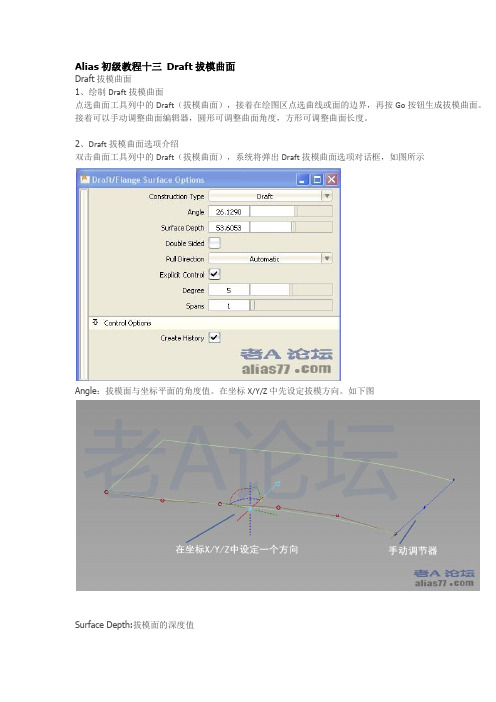
Alias初级教程十三Draft拔模曲面Draft拔模曲面1、绘制Draft拔模曲面点选曲面工具列中的Draft(拔模曲面),接着在绘图区点选曲线或面的边界,再按Go按钮生成拔模曲面。
接着可以手动调整曲面编辑器,圆形可调整曲面角度,方形可调整曲面长度。
2、Draft拔模曲面选项介绍双击曲面工具列中的Draft(拔模曲面),系统将弹出Draft拔模曲面选项对话框,如图所示Angle:拔模面与坐标平面的角度值。
在坐标X/Y/Z中先设定拔模方向。
如下图Surface Depth:拔模面的深度值Double Sided后面打勾,将产生两个方向同时拔模的面。
Multi-surface Draft面的边界法向拔模a. 点选曲面工具列的Multi-surface Draft(面的边界法向拔模),然后选取面的边界线,点Go执行法向拔模动作b. 双击曲面工具列的Multi-surface Draft(面的边界法向拔模),Angle表示拔模面与来源面的法向夹角,Le 面的两边法向拔模。
也可以通过手动调节器改变面的角度和长度。
如果想手动调节角度,须先将Control Option 模面的长度,须先将须先将Control Options选项下的Varable类型选择Length。
如下图所示Alias小技巧a. 若将Angle数值设置为负值,则为反向的角度,若将Length数值设置为负值,则为反向长度。
b. Draft拔模工具可作用于线也可作用与面的边界,而Multi-surface Draft法向拔模只能作用于面的边界c. 所有拔模工具生成的面,V方向的阶数都是1阶,U方向的阶数与线的阶数保持一致。
3.jpg(17.23 KB, 下载次数: 0)。
Alias 自由曲面三部曲

注:此文原作者為Joshua Maruska ,原文刊登在Autodesk Design Community,本站譯文僅作参考,文章版權為原作者及原網站所有,轉載請註明出處,關於作者簡介請參閱文章底部,論壇將會持續增加原文作者的其他作品和教程。
原文連結第一部簡介在這一系列的演示教程中我們將涉及到各種不同類型的建模技巧。
其中我將主要講述的一個技巧,大多數人稱之為”拖拉控制點”方法(pulling CV’s),這種方法也有一些其他的叫法,比如”直接建模法(Direct Modeling)”,而我認為真正能最貼最適合地描述這種技巧的稱謂應該叫做自然曲面法(Natural Surfacing)”。
我將要演示的各種例子的關鍵在於用很少的曲線(Curves)來創建曲面,而這些曲面(Surfaces)的數量也不多。
我們的目標是創建一些十分光滑順暢完整的面,而不是由一些小面修修補補搭建起来,最终還不能很好的達到曲率連續性要求的面。
我發現當我掌握的技巧越來越多時,我能想到的應對不同問題的解决方案也會越来越多。
我已經用這種技巧在實際設計過程中設計了很多實際產品。
這只是AliasStudio提供给我們的諸多獨特技巧其中之一。
這種方法是那些採用實體建模為基礎的建模軟體所不能比擬的。
(當然實際選用哪種軟體才能獲得更佳效果取決於你的工作伙伴以及你的下游工作流程)作為演示這種技術的平台,我選擇了一款看上去像是Nike, Suunto或Polar設計的運動型手表。
之所以選擇這個模型,是因為它有許多彎折的地方,整個手錶的型態極為流暢和具有動感,更重要的是它上面那塊型態十分硬朗的液晶顯示屏幕,需要非常好的控制它的形状,才不至於顯得十分僵硬。
這不是一篇“如何制作一款手錶”的教程,而是演示了如何選用這種技術來進行產品設計。
1.優秀的曲面取决於優秀的構線。
這款手錶的表面需要具備一定的弧度。
加上這個要求之後我們就可以來討論如何讓有機曲面和無機曲面之間做到比較完美的過度銜接。
1.Alias入门--基础介绍

• 图层
• 窗口显示
• 捕捉
• 标记菜单 marking menu
Component(部件):单独存在的某种元素,如点、线、面等
Component(物体):范围广,点、线、面、图片、取消物体
• 物体基本操作
Ctrl+Shift+鼠标中间
➢Alias从本质上有别于绝大多数CAD软件,位于产品设计 的前端,提供了强大、具有高度逻辑性的柔性建模工具。
➢Alias强大的曲线、曲面处理能力为设计师提供了无限的 造型空间。
➢Alias软件最初的开发是作为影视后期处理软件而开发的, 后被开发应用于汽车设计的独立软件。 ➢1992年Alias发布的AutoStudio成为汽车设计的工业标准。 ➢2005年Alias被Autodesk公司收购。
工作窗口(默认视图):透视图、俯视图、左视图、后视图
配合产品设计的流程,将软件分为: Paint、Modeling和Visualize三个主要阶 段 Default缺省模式下,菜单最全,工具 数目最多
长、短菜单
诊断着色显示
工具箱 工具架布局
长、短菜单
• 窗口操作 • 透视窗口
差异:正交窗口 透视窗口
• 双手操作,常用快捷方式
Pick:捕捉,拾取 Transformer:变换 Paint:绘画 Paint Edit:绘画编辑 Curves :曲线 Curve Edit:曲线编辑 Object Edit:对象编辑、物体编辑 Surfaces :曲面
Surface Edit:曲面编辑 Mesh:网格曲面 View:视图 Construction:构建 Locators:标注 Evaluate:分析 Point clouds:点云
Autodesk Alias Automotive 2014 WIN 32位 Autodesk Alias Automotive 2014 WIN 64位 Autodesk Alias Automotive 2014 mac
Alias官方中文入门教程

剪切 取消剪切 插入 拆分 关键线 复制曲线 切换重建历史 删除构造历史 壳体缝合
抓取约束:
(在转换过程中暂时按下:对齐点、网格和曲线)
Ctrl Alt Ctrl Alt
点捕捉 网格捕捉 曲线捕捉
按住 Shift - (在 转换过程中) 暂时进入拾取遮盖状态
拾取 遮盖
S+A
相机 运动
C
S+A
转换 约束
C
S+A
S+C
标记 菜单
C
S+A
S+C
控制选择
(已拾取和未拾取)
滚动
(仅用于透视图)
X 约束
拾取 -> 组件 拾取 -> 点_类型 -> Hull 拾取 -> 点_类型 -> CV
C
拾取 -> 对象 转换 -> 移动
仅拾取
(不选择便不拾取)
A
平移
A
Y 约束
A
转换 -> 旋转
转换 -> 非比例调整
A
转换 -> 按比例调整 拾取 -> 对象_类型 -> 曲面上的曲线
垃圾: 用于从工具架 中删除图标
实心笔刷: 画一大笔实 心颜色
锐化刷: 用笔刷 锐化
清除: 清除整 个层
新画布: 创建新画布 (具有透明背 景)
新层: 创建新图层
2H铅笔: 用2H铅笔绘图
喷枪: 用多个喷枪 绘图
染色: 用颜色填充所 选区域和整 个层
涂抹刷: 用多个笔刷 涂抹
拼接: 根据曲面选择 创建外壳模 型(在导出 IGES之前) >alt 1
*关键点线组类似于传统的CAD工具, 在传统工具中理解它们基本的空间信 息和3D方位,这些信息可以在信息 窗口编辑。它们还具有一致的“中 点”关键点,可对其进行交互式更 新,而且可用来通过关键点拖拉工具 来直接操作曲线。
Alias入门教程 2-1基本几何物体工具

透視窗
沿 X 軸縮放
上視窗、前視窗、右視窗 可水平縮放
透視窗
沿 Y 軸縮放
上視窗、前視窗、右視窗 可垂直縮放
透視窗
沿 Z 軸縮放
Rotate(旋轉)
滑鼠拖曳
執行視窗
任一視窗
任一視窗
任一視窗
執行動作 繞 X 軸作旋轉
繞 Y 軸作旋轉
繞 Z 軸作旋轉
4、中心點(Pivot)的觀念
物體的轉換(縮放與旋轉)是以中心點為依據的,當 Alias 在執行旋轉與縮放這 類指令時,都是依照中心點的所在位置來作為執行 Xform 指令的標準。若在相 同的物體中進行物體轉換,當 Pivot 的位置不同時,所得到的結果當然也不同, 其如下圖所示。基本上 Alias 建構的所有物件原始位置都是在(0,0,0)的座標上, 我們可以執行變形工具列中的 Set pivot (設定中心點),並用滑鼠拖曳或鍵 盤輸入 XYZ 座標值的方式,來將中心點移到我們所需要的位置上。
b.另外,指令圖示左上角若有一個方形的小方框,代表此指令有副指令,雙擊此 指令圖示將會顯示其副指令對話框,副指令是關於指令本身的其他相關選項設 定,如下圖所示。
2、何謂基本造型工具 (Primitive Tools)
基本造型工具是 Alias 系統中最基本的 3D 幾何物件,我們可以利用基本造型工 具圓球體、圓柱體、圓錐體、立方體等等的幾何物件,透過變形、移動、組合指 令,將這些基本幾何物件轉換成我們所需要的造型。其實在基本造型工具中,有 數個幾何物件是由更小的元件所組合而成,例如立方體是由六個方形面所組成, 不過這些元件都是可以再被分解運用的。
第一節 基本幾何物件工具
ㄧ、基本造型工具 二、轉換物體
1
深入了解Alias曲线命令:功能、应用与实战

深入了解Alias曲线命令:功能、应用与实战摘要:本文旨在深入探讨Alias曲线命令的功能、应用以及实战案例。
我们将带领读者了解如何使用Alias创建、编辑和应用不同类型的曲线,以满足各种设计和建模需求。
一、引言Alias是一款广泛应用于工业设计、汽车设计、建筑设计等领域的三维建模软件。
在Alias中,曲线命令是创建和编辑模型的基础工具之一。
熟练掌握曲线命令,设计师可以更加高效地完成各种复杂的设计任务。
本文将详细介绍Alias曲线命令的功能、应用以及实战案例,帮助读者更好地掌握这一工具。
二、Alias曲线命令的基本功能1. 创建曲线:Alias提供了多种创建曲线的方法,如通过点创建、通过现有线条创建、通过绘制工具创建等。
设计师可以根据需求选择合适的创建方式。
2. 编辑曲线:Alias具有丰富的曲线编辑工具,如移动、旋转、缩放、镜像、偏移等。
设计师可以轻松调整曲线的形状和位置,实现精确控制。
3. 曲线类型:Alias支持多种类型的曲线,如贝塞尔曲线、B样条曲线、多边形曲线等。
不同类型的曲线具有不同的特性和应用场景,设计师应根据需要选择合适的曲线类型。
4. 曲线连续性:在Alias中,设计师可以控制曲线的连续性,如位置连续、切线连续、曲率连续等。
这对于创建光滑的曲面和避免不必要的锐角非常重要。
三、Alias曲线命令的应用领域1. 工业设计:在汽车、家具、电子产品等工业设计中,曲线命令被广泛应用于创建和编辑产品的外观和细节。
设计师可以使用Alias创建复杂的曲面和流线型形状,实现独特的设计风格。
2. 建筑设计:在建筑设计中,曲线命令可以用于创建曲面墙体、屋顶、景观等元素。
通过调整曲线的形状和连续性,设计师可以打造出富有创意的建筑外观。
3. 动画与影视制作:在动画和影视制作中,曲线命令可以用于创建角色模型、场景道具以及特效元素。
设计师可以使用Alias快速塑造各种形态,并通过曲线编辑实现精细调整。
4. 游戏开发:在游戏开发中,曲线命令对于创建地形、道路、建筑等游戏场景元素至关重要。
Alias初级教程十一 rail surface扫掠曲面
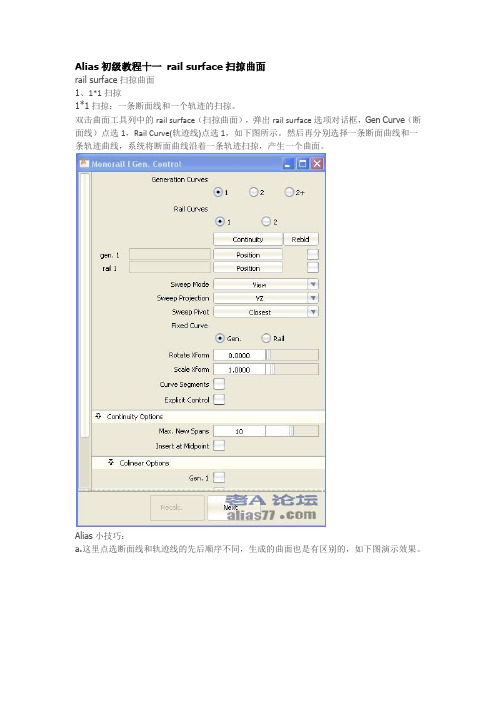
Alias初级教程十一rail surface扫掠曲面rail surface扫掠曲面1、1*1扫掠1*1扫掠:一条断面线和一个轨迹的扫掠。
双击曲面工具列中的rail surface(扫掠曲面),弹出rail surface选项对话框,Gen Curve(断面线)点选1,Rail Curve(轨迹线)点选1,如下图所示。
然后再分别选择一条断面曲线和一条轨迹曲线,系统将断面曲线沿着一条轨迹扫掠,产生一个曲面。
Alias小技巧:a.这里点选断面线和轨迹线的先后顺序不同,生成的曲面也是有区别的,如下图演示效果。
b.Sweep mode(扫掠模式)选项:选择不同的模式,形成的曲面也有差别,如下图所示c.在断面线和轨迹线不相交的情况下,Fixed Curve选项中有两个选择分别决定曲面的位置变化,如果点选Gen,则代表生成的曲面靠近断面线,如果点选Rail,则代表生成的曲面靠近轨迹线,如下图所示。
2、2*1扫掠2*1扫掠:两条断面线和一个轨迹的扫掠。
双击曲面工具列中的rail surface(扫掠曲面),弹出rail surface选项对话框,Gen Curve(断面线)点选2,Rail Curve(轨迹线)点选1。
然后先点选两条断面曲线再选中一条轨迹线,系统将两条断面线沿着一条轨迹扫掠,产生一个曲面。
3、2+*1扫掠2+*1扫掠:两条以上的断面线和一个轨迹扫掠。
方法同上。
4、1*2扫掠1*2扫掠:一条断面线和两条轨迹线的扫掠。
双击曲面工具列中的rail surface(扫掠曲面),弹出rail surface选项对话框,Gen Curve(断面线)点选1,Rail Curve(轨迹线)点选2。
然后先点选一条断面线,再选择两条轨迹线,系统将一条断面线沿着两条轨迹扫掠,产生一个曲面。
alias subd 案例
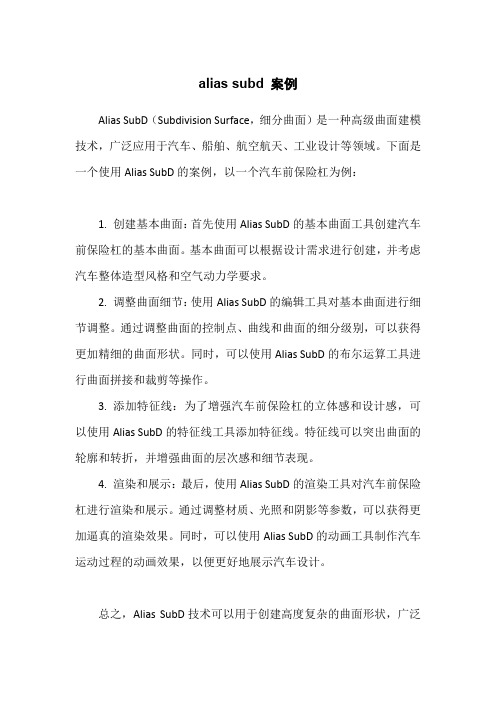
alias subd 案例
Alias SubD(Subdivision Surface,细分曲面)是一种高级曲面建模技术,广泛应用于汽车、船舶、航空航天、工业设计等领域。
下面是一个使用Alias SubD的案例,以一个汽车前保险杠为例:
1. 创建基本曲面:首先使用Alias SubD的基本曲面工具创建汽车前保险杠的基本曲面。
基本曲面可以根据设计需求进行创建,并考虑汽车整体造型风格和空气动力学要求。
2. 调整曲面细节:使用Alias SubD的编辑工具对基本曲面进行细节调整。
通过调整曲面的控制点、曲线和曲面的细分级别,可以获得更加精细的曲面形状。
同时,可以使用Alias SubD的布尔运算工具进行曲面拼接和裁剪等操作。
3. 添加特征线:为了增强汽车前保险杠的立体感和设计感,可以使用Alias SubD的特征线工具添加特征线。
特征线可以突出曲面的轮廓和转折,并增强曲面的层次感和细节表现。
4. 渲染和展示:最后,使用Alias SubD的渲染工具对汽车前保险杠进行渲染和展示。
通过调整材质、光照和阴影等参数,可以获得更加逼真的渲染效果。
同时,可以使用Alias SubD的动画工具制作汽车运动过程的动画效果,以便更好地展示汽车设计。
总之,Alias SubD技术可以用于创建高度复杂的曲面形状,广泛
应用于汽车、船舶、航空航天、工业设计等领域。
通过不断探索和实践,可以进一步提高Alias SubD技术的应用水平和设计创新能力。
- 1、下载文档前请自行甄别文档内容的完整性,平台不提供额外的编辑、内容补充、找答案等附加服务。
- 2、"仅部分预览"的文档,不可在线预览部分如存在完整性等问题,可反馈申请退款(可完整预览的文档不适用该条件!)。
- 3、如文档侵犯您的权益,请联系客服反馈,我们会尽快为您处理(人工客服工作时间:9:00-18:30)。
曲面(Surfaces)工具一、Primitive类工具二、Planar Surfaces类工具2.1 Set Planar工具Surfaces > Planar Surfaces > Set Planar用一套共平面的边界曲线创建修剪的NURBS曲面。
重要选项:Chain Select略。
2.2 Bevel工具Surfaces > Planar Surfaces > Bevel用曲线创建倒角面加挤出面的曲面。
Sides(边)⏹Single:只对挤出面的一边进行倒角。
⏹Double:对挤出面的两边都进行倒角。
Corner Type(角类型)⏹Arc:圆形倒角。
⏹Line:直线倒角。
Front Cap,Back Cap (前封顶,后封顶)Bevel Width ,Bevel Depth ,Bevel Extrusion DepthBevel Width :倒角宽度,指的是创建倒角面时倒角边与原曲线的横向距离。
Bevel Depth :倒角深度,指的是创建倒角面时倒角边与原曲线的纵向距离。
Extrusion Depth :挤出深度,指的是倒角面创建完毕后对倒角边的挤出距离。
注:提示行中的三个数也是这个顺序。
原曲线:三、Revolve 工具Surfaces > Revolve通过下列方式创建旋转曲面(Surface Of Revolution ):绕一个轴扫动曲线(一条或多条)、沿一条旋转轨迹弧线(Arc of Revolution )扫动一条弧线(桶线Barrel Curve )或沿弧线扫动曲线(一条或多条)。
后两个方法适用于创建车辆的窗户。
左、中、右依次对应上边的三种方式。
3.1 Revolve ControlSurface Type指定要创建曲面的类型:⏹Freedom(自由):绕一个轴扫动自由曲线、结构线、曲面上曲线或修剪边来创建曲面,类似于车床(lathe)效果。
是标准的旋转曲面,因而也是Revolve工具的默认。
(上图左)。
⏹Barrel(桶):通过指定5个点定义一条旋转轨迹弧线(arc of revolution)和一条与之交叉的弧线(桶线,barrel curve),然后将桶线沿旋转轨迹弧线扫动,创建出旋转曲面的一部分。
适于创建车辆的窗户。
(上图的中图横向弧线为旋转轨迹弧线,由前3个点定义;纵向弧线为桶线,由后2个点定义。
定义点时使用不同的正交视图可做到这点)。
⏹Helix(螺旋):通过指定一条或多条曲线和一条交叉的旋转轨迹弧线来创建旋转曲面的一部分。
适于创建车辆的窗户。
(上图右,多条曲线时每条曲线都各自沿旋转轨迹弧线扫动而不是创建单个曲面并在它们之间混合)。
此处实验(Freedom类型除外):Periodic创建Periodic曲面(V向),即闭合的全旋转(360度)曲面,当Surface Type为Freeform 时可用。
Sweep Angle当Surface Type为Freeform且Periodic项关闭时可用,设置旋转的角度(当前angular 单位),创建完曲面后也可使用操纵手柄调整旋转角度。
Segments指定旋转曲面分成多少个分段(多个单独曲面),每个分段的旋转角度相同(即把最终旋转曲面平均分割)、打成一组且彼此间为曲率连续。
只有当Periodic项关闭时可用。
Degree旋转曲面的V向阶数,从1到7,默认为5。
Spans旋转曲面每个分段的段数。
对于360度旋转曲面,平均分成6~8个分段(Sections)曲面就足够了,不建议超过12个分段,因为这并不会提高曲面的质量。
Curve Degree指定桶线的阶数,最终成为桶面U向的阶数,只有当Surface Type为Barrel时可用。
Pitch指定整个旋转过程中沿轴曲线的置换(Displacement),只有当Surface Type为Helix时可用。
3.2 Axis OptionsAxes只有当Surface Type为Freeform时出现。
⏹Local:绕物体的自身枢轴点和轴旋转,此时只能选择一条曲线或一个曲线组。
⏹Global:绕世界轴旋转,或绕当前使用的建模平面的原点和轴旋转。
此模式下可在进入工具前或进入工具后选择多条曲线(单个选或框选)。
X,Y,Z绕X、Y或Z轴旋转(Local或Global),创建完曲面后可用操纵器手柄对轴进行移动和旋转。
Picked绕一个向量物体进行旋转,也可在Picked Vector输入框内输入向量的名字。
Manip使用操纵器手柄修改旋转轴时自动启用此项。
Refresh Vector此按钮只有当选择了X、Y或Z轴时出现,如果轴已被修改,点此按钮更新向量。
Retain Vector保留向量,点此按钮创建一个对应视窗中旋转轴的向量物体,当选择Picked选项时此项不出现。
3.3 AnglesStart angle / End angle指定旋转轨迹弧线、桶线或Helix线的开始端与线束端的角度,这些值也被模型上出现的箭头操纵器控制。
只对Barrel和Helix曲面适用。
Curve start angle / Curve end angle指定Barrel Curve(桶线)和旋转轨迹弧线开始端和结束端之间的角度,可用于修改曲线的范围,也被模型上出现的箭头操纵器控制。
只对Barrel曲面适用。
3.4 Control Options略。
四、Skin Surface类工具4.1 Skin工具Surfaces > Skin Surface > Skin连接一套断面曲线创建曲面。
Proportional Crown(成比例顶部)升高或降低两条输入曲线间曲面的中点,以使曲面的顶部与曲线间距离成比例,此项只有选择两条曲线时可用。
Explicit Control(显式控制)指定所建skin曲面的阶数和分段数。
⏹U/V Degree:⏹U/V Spans:Deviation略。
Chain Select略。
Flow Control(流动控制)⏹Start/End:用每条曲线上的点定义曲面的范围,可将范围操纵器点定义到下列位置:a)Default:曲面范围从一条曲线端点到b)Extend:曲面端可以伸展以匹配对面曲面的曲面端。
c)Connect Ends:初始曲线的端点连接到第二条曲线的端点,是默认项。
(此工具详见此文件:)4.2 Skin 2012工具Surfaces > Skin Surface > Skin 2012五、Swept Surface类工具5.1 Rail Surface工具Surfaces > Swept Surface > Rail Surface通过沿一条或两条路径曲线(轨线Rail)扫动一条、两条或多条断面曲线(Profile Curves,也叫生成线generation curves)来创建曲面。
和火车在轨道上跑一样,Rail Surface工具中是生成线枢轴点在轨线上移动。
Rail Surface工具像Extrude工具,但比Extrude有更多的控制项,更强大。
重要:单轨时生成线与轨线可以不交叉,双轨时则必须交叉。
以下为选项窗口从上至下的说明。
Generation Curves:设置生成线的数量。
⏹1:沿轨线扫动一条生成线⏹2:沿轨线扫动第一条生成线的同时混合到第二条生成线,使用Gen.Blend Value滑块调整Blend的中点。
⏹2+:沿轨线混合(Blend)一系列生成线。
Rail Curves:设置轨线的数量。
⏹1:一条轨线⏹2:二条轨线Continuity按钮:设定所有曲线的连续性。
Rebld按钮:重建所有曲线。
生成线或轨线连续性及是否重建单独设置。
Sweep Mode:扫线模式。
⏹Proportional:基于第一条轨线按比例重建第二条轨线(分段间隔按比例缩放及平滑参数化),Rail Curves为2且至少有一条轨线正在被重建时出现。
⏹Spine:用一条曲线(Spine Curve)控制生成线沿轨线扫动时的朝向。
⏹View:生成线沿轨线扫动时只沿一个平面旋转(在下边的Sweep Projection下拉菜单中选择),可保持生成线与轨线间的视觉角度值不变。
⏹Parallel:生成线沿轨线扫动时不发生旋转(朝向不变),以平行于原先的姿态沿轨线扫动。
只有当轨线为1时可用(等价于Extrude工具中的Flat选项)。
⏹Natural:生成线沿轨线扫动时自动发生旋转,保持生成线与轨线的初始角度不变。
只有当轨线为1时可用(等价于Extrude工具中的Tube选项)。
Sweep Pivot:扫线枢轴点,只有当Rail Curve为1时可用。
扫线涉及两个枢轴点:⏹生成线的枢轴点(Generation Pivot):可在生成线上,也可不在生成线上,扫线时此枢轴点永远位于轨线上,生成线扫动时就是以此枢轴点为参考点进行旋转和缩放的。
⏹轨线的枢轴点(Rail Pivot):扫线开始前与生成线枢轴点相对应,换句话说最终曲面上位于轨线枢轴点位置处的断面线与生成线是完全一样的。
可让Rail Surface工具自动设定两个枢轴点,也可手动设置它们。
有两个选项:On Curve和Off Curve:(1)On Curve:生成线枢轴点和轨线枢轴点都在各自的曲线上。
(2)Off Curve:生成线枢轴点可位于生成线之外,轨线枢轴点仍在轨线上。
两种情况都可用鼠标在视窗中拖动调整枢轴点,也可在选项窗口中拖动对应的滑块调整枢轴点的位置,也可输入数值(如On Curve,且曲线为Uniform曲线,所输入的U数值更有规律,如2.5为第二个编辑点和第三个编辑点之间的位置)。
Sweep Projection:扫线投影,当Sweep Mode为View时出现,选项有:⏹XY XZ YZ:使用世界XY XZ YZ平面作为生成线调整朝向时所在的旋转平面。
⏹Active:使用当前活动视窗的平面为旋转平面。
⏹User:自定义旋转平面,此时出现:Fixed Curve:固定曲线。
只有当轨线和生成线都是一条时才可用(这种情况时生成线与轨线可以彼此离开),决定哪条曲线保持位置不变,进而可以决定曲面的创建位置。
⏹Gen:生成线不动,移动轨线让生成线枢轴点位于轨线上,曲面在生成线的位置创建。
⏹Rail:轨线不动,移动生成线让生成线枢轴点位于轨线上,曲面在轨线的位置创建。
Transform Control:变换控制。
只有当2条轨线时才出现,两条轨线不一定是平行的(所以它们的距离是变化的),双轨扫线时生成线的两端始终都位于生成线上,所以此时需要确定怎样调整生成线。
⏹Rotate No Trim:旋转,但不修剪。
